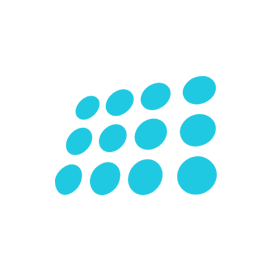nopCommerce Software nákupního košíku
Řešení nákupního košíku zdarma založené na technologiích společnosti Microsoft
Rychle vytvořte obchod a rozšiřte svou firmu s jednou z nejpopulárnějších softwaru pro meziplatform s otevřeným zdrojovým zdrojovým přímkem postaveným na technologiích společnosti Microsoft.
Přehled
NopCommerce je Ultimate Shopping Cart Solution ZDARMA založené na technologiích společnosti Microsoft. Je to open source asp.net nákupní košík **. Má působivé vestavěné funkce a vhodné pro malé, střední a podnikové podniky. NopCommerce je bezpečná, stabilní a rozšiřitelná platforma elektronického obchodování. Tento bezplatný software elektronického obchodování podporuje funkce více obchodů a více dodavatelů. Funkce více obchodů pomáhá obchodníkům provozovat více obchodů z jedné instalace. To znamená, že obchodníci mohou nakonfigurovat více než jeden úložiště a spravovat operace z rozhraní s jedním správou. Podporuje také funkčnost více dodavatelů, která umožňuje podnikům prodávat bez zásob. V tomto modelu je produkt přiřazen dodavateli a poté je prodejce odpovědný za odeslání produktu zákazníkovi jménem obchodníka. NopCommerce ECOMERCE CART je dodáván s verzí z krabice pro mobilní zařízení. Je naprosto zdarma a obchodníci nemusí nainstalovat žádný další modul. Mobilní obchod je v těchto dnech důležitý pro online podnikání, protože mobilní uživatelé rychle rostou. Marketing je klíčovou součástí online podnikání a toto řešení zdarma pro nákupní košík poskytuje počet funkcí. Některé z klíčových funkcí jsou jako systém odměn, sleva a kupóny, související produkty, dárkové karty a mnoho dalších. Majitel obchodu však na trhu může najít mnoho dalších marketingových nástrojů a používat je. Umožňuje také obchodníkům integrovat se s populárními zdroji produktů, jako je Google Shopping a PriceGrabber. Zákazníci proto mohou snadno provádět srovnání produktů.
Požadavky na systém
NOPCommerce je software nákupního košíku založený na ASP.net. Vyžaduje sledování softwaru.
- Windows (Windows 7 SP1 nebo vyšší, Windows Server 2012 R2 nebo vyšší)
- Linux (Red Hat 6 / CentOS 7 nebo vyšší, Fedora 30 nebo vyšší, Ubuntu 18.04 nebo vyšší)
- MacOS (Mac OS X 10,13 nebo vyšší)
- Databázový server (MS SQL Server 2012 nebo vyšší, mysql 5.7 nebo vyšší)
- Webový server (Internetová informační služba (IIS) 7.0 nebo vyšší, nginx)
Funkce
NopCommerce je plně plná moderních funkcí softwaru nákupního košíku. Některé z klíčových funkcí jsou uvedeny níže:
- Mobilní obchod
- Multi-Store
- Multi-Vendor
- Produktový management
- Optimalizace vyhledávače (SEO)
- Překontrolovat
- Marketing
- Platební metody
- Více metod přepravy
- Daňové výpočty
- Podpořte zákaznický servis
- Zabezpečení a dodržování předpisů
Instalace
Instalace na Windows
Nejprve si je musíte stáhnout z https://www.nopcommerce.com/download-nopcommerce Po stažení souborů Uplodad na webovém serveru pomocí softwaru FTP. Vytvořte databázi pro svůj projekt NopCommerce. Otevřete prohlížeč a navštivte svůj web, přesměruje se na průvodce instalací. Podrobnosti o informacích o úložišti a databázi. Chcete -li zahájit proces instalace, klikněte na tlačítko Instalovat. Domovská stránka projektu se zobrazí po dokončení instalace.
Instalace na Linux
Spusťte pod příkazem a zaregistrujte klíč a krmení Microsoft.
wget https://packages.microsoft.com/config/ubuntu/20.04/packages-microsoft-prod.deb -O packages-microsoft-prod.deb
sudo dpkg -i packages-microsoft-prod.deb
Nainstalujte runtime jádra .NET.
sudo apt-get install apt-transport-https aspnetcore-runtime-3.1
Nainstalujte webový server Nginx.
sudo apt-get install nginx
Nainstalujte server MySQL.
sudo apt-get install mysql-server
Zabezpečit instalaci MySQL.
sudo mysql_secure_installation
Nakonfigurujte NGINX jako reverzní proxy pro předání požadavků na vaši aplikaci ASP.NET Core. Otevřete výchozí konfigurační soubor nginx s příkazem níže.
sudo nano /etc/nginx/sites-available/default
Nahraďte obsah následujícím a uložte jej.
# Default server configuration
#
server {
listen 80 default_server;
listen [::]:80 default_server;
server_name nopCommerce-430.com;
location / {
proxy_pass http://localhost:5000;
proxy_http_version 1.1;
proxy_set_header Upgrade $http_upgrade;
proxy_set_header Connection keep-alive;
proxy_set_header Host $host;
proxy_cache_bypass $http_upgrade;
proxy_set_header X-Forwarded-For $proxy_add_x_forwarded_for;
proxy_set_header X-Forwarded-Proto $scheme;
}
Vytvořte adresář pro projekt.
sudo mkdir /var/www/nopCommerce430
Přejděte do adresáře projektu Root.
cd /var/www/nopCommerce430
Stáhněte si nopCommerce.
sudo wget https://github.com/nopSolutions/nopCommerce/releases/download/release-4.30/nopCommerce_4.30_NoSource_linux_x64.zip
Spusťte příkaz k UNZIP Project.
sudo unzip nopCommerce_4.30_NoSource_linux_x64.zip
Vytvořte následující adresáře pro spuštění nopCommerce.
sudo mkdir bin
sudo mkdir logs
Nastavte správné oprávnění ke spuštění NOPCommerce.
sudo chgrp -R www-data /var/www/nopCommerce430/
sudo chown -R www-data /var/www/nopCommerce430/
Vytvořte službu NOPCommerce. Spusťte pod příkazem a vytvořte soubor služby.
sudo nano /etc/systemd/system/nopCommerce430.service
Zkopírujte níže obsah a minulost v souboru servisního souboru.
[Unit]
Description=Example nopCommerce app running on XUbuntu
[Service]
WorkingDirectory=/var/www/nopCommerce430
ExecStart=/usr/bin/dotnet /var/www/nopCommerce430/Nop.Web.dll
Restart=always
# Restart service after 10 seconds if the dotnet service crashes:
RestartSec=10
KillSignal=SIGINT
SyslogIdentifier=nopCommerce430-example
User=www-data
Environment=ASPNETCORE_ENVIRONMENT=Production
Environment=DOTNET_PRINT_TELEMETRY_MESSAGE=false
[Install]
WantedBy=multi-user.target
Spusťte službu NOPCommerce.
sudo systemctl start nopCommerce430.service
Restartujte webový server Nginx pro načtení nových konfigurací.
sudo systemctl restart nginx
Otevřete prohlížeč a navštivte svůj web, přesměruje se na průvodce instalací. Podrobnosti o informacích o úložišti a databázi. Chcete -li zahájit proces instalace, klikněte na tlačítko Instalovat. Domovská stránka projektu se zobrazí po dokončení instalace.